 手作りウェルカムボード画像 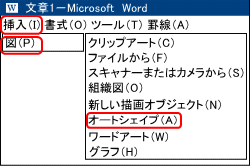 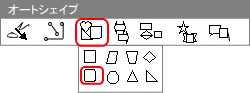 |
それでは、今回のテーマ「そば味源」さんの店名を描いて行きます。 作成手順 1.ワードのページでメニュウバーの挿入(I)−図(P)−オートシェイプ(A)を選択しオートシェイプのダイアログボックスを表示します 2.オートシェイプのダイアログボックスの左から三番目<基本図形>をクリックして次に、したの2行目左端の<角丸四角形>を選択します ※ワードのページ上に『描画をここに作成します』と書かれ描画キャンパスが作成されます。このまま描画キャンパス上に書いてもいいのですが、ここでは描画キャンパスを取り消して、書いていくことにします。 3.ツールバーの |
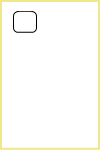 手作りウェルカムボード画像 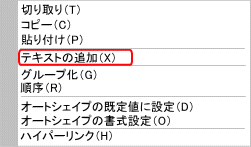  手作りウェルカムボード画像 |
4.マウスポイントが〔 (ページ上の適当なところでドラッグアンドドロップします−左クリックを押しながら、右斜め下に引きます) 大きさは、後で調整しますので適当な大きさで結構です 次に、図形をテキストボックスに変えます 5.できた四角形の上で右クリックします、左のメニュウが表示されますので<テキストの追加>をクリックして、文字の書けるテキストボックスにします。 左下のように、選択マークと、四角の中にカーソルが点滅します。 この例題では、角丸四角形を選択していますが他の図形でも、同じ事ができます。 皆さんは、好きな図形でデザインを考えポスターを描いてください。 横書きになっているテキストボックスを縦書きに変えます |